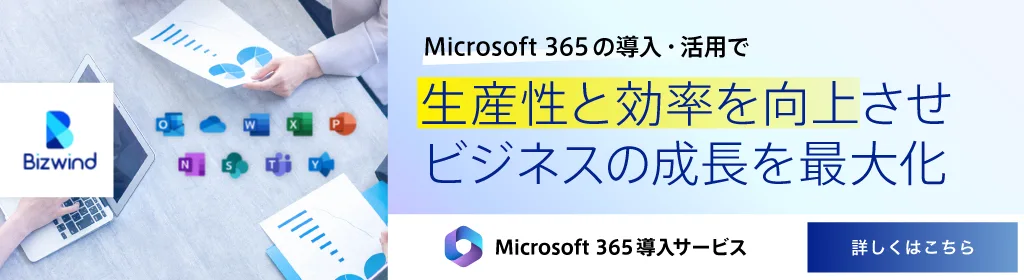記事の監修
S.Sato
記事の監修
S.Sato
マネジメント&イノベーション事業部 開発部/2グループ グループマネージャー
資格:Microsoft Offiece Specialist Master 2007、ITパスポートなど
2022年よりMicrosoft365とPowerPlatformの案件を担当。
それ以前は業務・Web系システムを要件定義からリリースまでの開発に従事。
IT業界歴15年の経験を活かし、PJを牽引し後続の育成にも力を注ぐ。
趣味は散歩で、思考が煮詰まった際には、近所の緑道を散歩し、新たな発見や自然からのインスピレーションを受けている。
Contents
目次
企業でクラウドサービスを導入する際に、「Microsoft 365」と「Office 365」の違いがわからず、どちらを選ぶべきか悩んでいる方も多いのではないでしょうか。両サービスは似ているようで、それぞれ特徴や提供される機能が異なり、企業のニーズや規模に応じた最適な選択が重要です。
この記事では、Microsoft 365とOffice 365の違いや、どのような企業にそれぞれが適しているかをわかりやすく解説しています。選定のポイントや導入後のサポートについても詳しく紹介していますので、クラウドサービス選びの参考にしてください。
Microsoft 365とOffice 365の基本概要
Microsoft 365とOffice 365は、どちらも多くの企業や個人が業務効率を高めるために利用しているクラウドベースのサービスです。しかし、両者の違いがわかりにくいと感じる方も多いのではないでしょうか。本セクションでは、「Microsoft 365」と「Office 365」の基本的な特徴や歴史を解説し、それぞれがどのように進化してきたかを詳しく見ていきます。
Microsoft 365とは
Microsoft 365は、クラウドベースの総合的な生産性向上サービスです。以前は「Office 365」として知られていましたが、2020年にブランド名が変更され、より幅広い機能を提供するようになりました。Microsoft 365には、WordやExcel、PowerPointなどの従来のOfficeアプリに加え、クラウドストレージのOneDriveやチームコラボレーションツールのMicrosoft Teamsが含まれています。また、AIや高度なセキュリティ機能も備え、個人ユーザーから大企業まで幅広いニーズに対応することが可能です。
Office 365とは
Office 365は、Microsoftが提供するクラウドベースの生産性向上スイートで、主にOfficeアプリケーションを中心としたサービスです。Word、Excel、PowerPoint、Outlookなど、従来のデスクトップ版Officeと同様のアプリケーションがオンラインで利用でき、常に最新バージョンが提供されるため、アップデートの手間が省けます。Office 365は、個人、家庭、ビジネスユーザー向けに複数のプランが用意され、特に企業においては共同作業やリモートワークの効率化に大きく貢献しています。
両者の歴史と進化
Microsoft 365とOffice 365は、どちらも企業や個人の生産性を向上させるための強力なツールです。Office 365は2011年にリリースされ、従来のOffice製品をクラウドで利用できる形に進化させたものでした。2020年にブランド名が「Microsoft 365」に変更され、新たにAI機能や高度なセキュリティ、クラウドベースのツールが追加され、企業の業務効率化をより一層サポートしています。単なるOfficeアプリケーションのスイートから、包括的なビジネスプラットフォームへと進化しました。
Microsoft 365とOffice 365のプラン比較

Microsoft 365とOffice 365は、さまざまなユーザーのニーズに対応するために複数のプランを提供しています。個人向けのプランでは、手軽にOfficeアプリを使いたい人向けのシンプルなサービスが中心となっていますが、法人向けプランでは、チームでのコラボレーションやセキュリティを重視した機能が充実しています。
このセクションでは、個人向けと法人向けの違いを解説し、それぞれのプランに含まれる主なサービスや価格、さらにコストパフォーマンスについて詳しく比較していきます。
個人向けと法人向けの違い
Microsoft 365とOffice 365には、個人向けプランと法人向けプランがあります。個人向けプランは、主に家庭や個人事業主が利用することを前提に設計されており、WordやExcel、PowerPointといった基本的なOfficeアプリが中心です。加えて、OneDriveを使ったクラウドストレージや、Skypeでの通話が含まれています。法人向けプランでは、これらの機能に加えて、Microsoft Teamsによる社内外のコラボレーションツールや高度なセキュリティ機能、メールホスティングなど、チームでの業務効率化を強化するためのサービスが提供されます。特に中小企業から大企業まで、規模に応じた最適なプランが用意されており、企業のニーズに応じたカスタマイズが可能です。
各プランに含まれる主なサービス
Microsoft 365とOffice 365は、いくつかのプランに分かれており、それぞれに異なるサービスが含まれています。たとえば、個人向けプランでは、常に最新バージョンのOfficeアプリケーションが利用できるほか、1TBのOneDriveストレージ、Skypeによる60分の無料通話が提供されます。一方、法人向けプランでは、Microsoft Teamsを使ったビデオ会議や、SharePointを活用したファイル共有、さらにビジネス用メールや高度なセキュリティツールが含まれています。また、プランによっては、Power BIなどの分析ツールも利用可能で、これにより、データの可視化や業務の効率化を支援します。
価格とコストパフォーマンスの比較
Microsoft 365とOffice 365のプランは、個人向け、法人向けそれぞれで価格が異なります。個人向けプランは、月額数百円から利用でき、手軽に最新のOfficeアプリを使うことができます。法人向けプランは、より多くの機能とサポートが含まれるため、価格は少し高くなりますが、その分、チームや企業全体の生産性を大幅に向上させることが可能です。
また、コストパフォーマンスの面では、Office 365からMicrosoft 365にアップグレードすることで、追加のクラウドサービスやAI機能などが利用できるため、導入効果がさらに高まります。中長期的に見ても、Microsoft 365は業務効率の改善とセキュリティ強化に寄与するため、価格以上の価値を提供します。
企業向けクラウドサービスの選び方

クラウドサービスの導入は、企業にとって業務効率やコスト削減の大きな鍵となります。しかし、企業の規模や業種によって最適なプランは異なり、慎重な選定が必要です。ここでは、Microsoft 365とOffice 365の違いを考慮しながら、企業のニーズに合ったクラウドサービスを選ぶためのポイントを解説します。
企業の規模に応じた選択
企業の規模によって、必要な機能やサービスの範囲が変わります。小規模な企業やスタートアップの場合、コストを抑えつつ基本的な機能を使いたいなら、Office 365 Business Basicのような安価なプランが適しています。基本的なコラボレーションツールやクラウドストレージが揃っており、リモートワークやチームの効率化にも十分です。
一方で、従業員が多く、より高度なセキュリティや管理機能が求められる中規模から大規模企業では、Microsoft 365 Business PremiumやEnterpriseプランが効果的です。これらのプランは、Officeアプリだけでなく、業務全体を支援する高度な管理ツールやセキュリティ機能も含まれ、企業全体のITインフラを統合するのに適しています。
業種別の最適なプラン選定
業種によっても、クラウドサービスに求められる機能は異なります。たとえば、クリエイティブ業界やデザイン業界では、ファイル共有や共同編集の機能が重要視されるため、Microsoft 365 Business StandardやOffice 365 Business Premiumのように、Microsoft TeamsやOneDrive、SharePointが利用できるプランが適しています。これらのプランでは、大容量のクラウドストレージを活用し、チーム全員でリアルタイムにファイルを編集・共有することが可能です。
一方、法律や医療分野では、セキュリティとコンプライアンスが重視されます。このような業界には、Microsoft 365 Enterprise E5のように、高度なデータ保護機能やセキュリティ管理ツールが揃ったプランが適しています。これにより、情報漏洩のリスクを最小限に抑えつつ、厳しい業界基準を満たすことができます。
コストと機能のバランスを考慮するポイント
クラウドサービスを選定する際、コストと機能のバランスを取ることが重要です。例えば、コストを優先して安価なプランを選んでも、企業の成長や業務の複雑化に対応できなくなる可能性があります。逆に、必要以上の機能を備えた高価格なプランを選ぶと、無駄なコストが発生することもあります。
Microsoft 365やOffice 365のプランは、企業のニーズや規模に応じて柔軟に選べるため、自社の課題に最も適した機能を持つプランを選ぶことが肝心です。まずは、現在の業務フローやチームの働き方を整理し、必要な機能を明確にした上でプランを検討すると、最適なコストパフォーマンスを得ることができます。
Microsoft 365とOffice 365の機能比較

Microsoft 365とOffice 365は、どちらも多機能なクラウドサービスですが、いくつかの機能に違いがあります。このセクションでは、特にセキュリティ、コラボレーションツール、クラウドストレージ、AI・自動化ツールについて比較し、それぞれがどのように企業や個人の業務効率を高めるかを詳しく解説します。
セキュリティ機能の違い
セキュリティは、クラウドサービスを選ぶ上で最も重要なポイントの一つです。Microsoft 365には、より高度なセキュリティ機能が標準で含まれており、データ漏洩防止や脅威検出など、エンタープライズレベルの保護機能が充実しています。たとえば、Microsoft Defenderによるマルウェアやフィッシング対策、条件付きアクセス制御など、セキュリティリスクを最小限に抑える仕組みが整っています。
一方、Office 365にも基本的なセキュリティ機能は含まれていますが、Microsoft 365ほどの高度な機能は提供されていません。Office 365は中小企業や個人事業主向けに十分な保護を提供するものの、セキュリティを重視する大企業には、より強力な保護が必要となるため、Microsoft 365が推奨されます。
コラボレーションツールの充実度
コラボレーションツールの面でも、Microsoft 365とOffice 365の違いが見られます。Microsoft 365は、Microsoft Teamsを中心に、リアルタイムのビデオ会議やチャット、ファイル共有など、あらゆるコラボレーション機能が統合されています。さらに、SharePointを活用することで、プロジェクト管理やドキュメントの共同編集もスムーズに行えます。
Office 365にもTeamsやSharePointの基本的な機能は含まれているものの、Microsoft 365の方がより充実したコラボレーション環境を提供します。特にリモートワークやハイブリッドワークが主流となる中で、チームの連携を強化したい企業には、Microsoft 365の方が適しています。
クラウドストレージの容量と管理
クラウドストレージの容量と管理も、プラン選定の大きな要素です。Microsoft 365では、個人プランでも1TBのOneDriveストレージが提供され、さらに法人向けの上位プランでは追加ストレージが利用可能です。また、データのバックアップや復元機能が充実しており、大量のデータを扱う企業にとっては非常に便利です。
Office 365でも同様に1TBのクラウドストレージが利用できますが、ストレージ管理やデータ保護機能においてはMicrosoft 365の方が優れています。特に、チーム全体でのファイル管理やアクセス権限の細かな設定が必要な場合は、Microsoft 365が最適です。
AIや自動化ツールの活用
Microsoft 365は、AIや自動化ツールの面でも非常に強力です。たとえば、Microsoft Power Automateを使って、日常業務を自動化し、業務効率を大幅に向上させることが可能です。また、Microsoft EditorのAI機能により、文書作成時の誤字脱字の修正や文法チェックが強化されています。AIの力を活用することで、作業の正確性やスピードを向上させることができます。
導入後のサポートと運用の違い
クラウドサービスの導入には、初期設定や運用中のトラブル対応が欠かせません。Microsoft 365とOffice 365の違いは、導入プロセスや管理者向けのサポートツール、さらには運用時のトラブル対応においても現れます。このセクションでは、両者のサポート体制と運用の違いについて解説します。
導入プロセスの比較
Microsoft 365とOffice 365の導入プロセスには大きな違いはありませんが、企業の規模や利用するプランによって多少の差が出る場合があります。両サービスともに、クラウドベースのサービスであるため、ソフトウェアのインストールや更新は自動的に行われ、初期設定も比較的簡単です。
特に、Microsoft 365のエンタープライズ向けプランでは、より高度なセキュリティ設定やデータ保護の初期設定が必要になることがあります。この場合、IT部門やシステム管理者が導入時に注意を払うべき項目が増えますが、その分、運用中のセキュリティリスクを大幅に低減できます。中小企業や個人事業主が利用するOffice 365の導入プロセスは、比較的シンプルで、すぐに始められる利便性があります。
管理者向けのサポートツール
Microsoft 365は、管理者向けのサポートツールが非常に充実しています。たとえば、Microsoft Endpoint Managerを使うことで、企業全体のデバイスを一元管理でき、セキュリティポリシーの適用やソフトウェア更新の管理が簡単に行えます。さらに、Azure Active Directoryによるアクセス管理も可能で、ユーザーごとにアクセス権限を細かく設定できるため、組織全体のセキュリティを強化できます。
Office 365にも基本的な管理ツールが用意されていますが、Microsoft 365ほどの高度な管理機能はありません。特に、デバイス管理やアクセス制御において、Microsoft 365のエンタープライズプランは大規模な企業やセキュリティを強く意識する組織にとって優れた選択肢です。中小企業や小規模なチームの場合は、Office 365のシンプルな管理ツールでも十分な機能を提供しています。
運用時のトラブルシューティングと支援体制
運用中のトラブル対応やサポートも、クラウドサービス選定時に重要な要素です。Microsoft 365のエンタープライズプランでは、24時間365日のサポートが提供され、緊急時にも迅速に対応可能な体制が整っています。さらに、専用のサポート窓口や技術的な問題解決をサポートするオンラインリソースも豊富に用意されています。IT管理者がアクセスできるコミュニティフォーラムやナレッジベースもあり、自己解決のためのリソースが充実しています。
Office 365もサポート体制はしっかりしており、特に中小企業向けには十分なサポートが提供されていますが、Microsoft 365と比べると、サポートのスケールや内容は限定的です。大規模な企業や高度なセキュリティ対策が求められる企業の場合、より包括的なサポートを受けられるMicrosoft 365が適しています。
自社に最適なクラウドサービスを選ぶためのポイント

Microsoft 365とOffice 365の違いを理解したうえで、企業にとって最適なクラウドサービスを選ぶことが重要です。ここでは、クラウドサービス選定の基準や判断材料、そして実際の導入成功事例から得られた効果を紹介します。
選択の基準と判断材料
自社に最適なクラウドサービスを選ぶ際、いくつかの基準をもとに判断することが大切です。まず、企業の規模や業種に応じたニーズを明確にすることが重要です。小規模な企業やスタートアップでは、コスト効率が優れたOffice 365の基本プランが適している場合が多く、初期導入コストを抑えながらも、必要なOfficeアプリやクラウドストレージが利用可能です。一方、中規模から大規模な企業では、より強力なセキュリティやチームコラボレーション機能が必要になるため、Microsoft 365のエンタープライズプランのような、包括的なサービスを提供するプランが適しています。
また、セキュリティやデータ保護のニーズも考慮に入れるべきポイントです。法規制が厳しい業界や、データの機密性が高い業界では、Microsoft 365の高度なセキュリティ機能やデータ保護対策が重要な要素になります。さらに、リモートワークやハイブリッドワークの導入を視野に入れている場合は、TeamsやSharePointなど、強力なコラボレーションツールが含まれるプランを選ぶことで、チームの生産性を最大化できます。
最後に、コストと機能のバランスを検討しましょう。単に価格が安いプランを選ぶのではなく、自社の業務に必要な機能が十分に備わっているか、将来的な成長に対応できるかも判断基準となります。
導入の成功事例とその効果
実際にMicrosoft 365やOffice 365を導入した企業の成功事例を基に、どのような効果が得られるのかを見てみましょう。ある中小企業では、Office 365を導入したことで、クラウドベースのファイル共有やメール管理が簡素化され、業務の効率が大幅に向上しました。特にリモートワークの普及に伴い、Microsoft Teamsを活用することで、社員同士のコミュニケーションが円滑に行われ、業務の生産性が大きく改善しました。
一方、大規模な製造業では、Microsoft 365を導入することで、強固なセキュリティ管理の下で各部門のデータを一元管理できるようになりました。特に、Azure Active Directoryを利用したアクセス管理によって、データ漏洩のリスクを大幅に削減し、さらにPower Automateを活用して日常業務を自動化し、作業時間を削減する効果も得られました。
これらの事例からもわかるように、自社のニーズに合ったクラウドサービスを導入することで、業務効率の向上やセキュリティの強化、コスト削減といった具体的な効果を実感することが可能です。
まとめ
Microsoft 365とOffice 365の違いを理解することで、自社に最適なクラウドサービスを選ぶための重要なポイントが明確になります。Office 365はコストを抑えつつ基本的なOfficeアプリやクラウドサービスを利用したい中小企業や個人向けに最適ですが、Microsoft 365はより高度なセキュリティやコラボレーション機能、AIツールを活用したい企業に向いています。企業の規模や業種、必要な機能に応じたプランを選ぶことで、業務効率や生産性を大幅に向上させることが可能です。
導入後のサポート体制や運用時の支援も考慮に入れ、長期的な視点でクラウドサービスを選定することが成功の鍵となります。自社のニーズに最も合ったクラウドサービスを導入し、ビジネスの成長を支援していきましょう。


Microsoftを導入して
コスト効率をよくしたい

Microsoftに関して
気軽に聞ける相談相手が欲しい

Microsoftを導入したが、うまく活用できていない・浸透していない

社内研修を行いたいが
社内に適任者がいない
Bizwindでは、Microsoft導入支援事業などを中心に
IT・DX推進に関する様々なご相談を承っております。
ご相談・お見積りは無料です。まずはお気軽にお問い合わせください。